- Autor Abigail Brown [email protected].
- Public 2023-12-17 07:01.
- E modifikuara e fundit 2025-01-24 12:24.
Çfarë duhet të dini
- Trokitni lehtë mbi ikonën Share për të shfaqur një menu me opsione si ndarja me tekst, ndarja me email dhe më shumë.
- Ndani me njerëzit fizikisht afër duke përdorur AirDrop. Zgjidhni Share > AirDrop, më pas zgjidhni një kontakt.
- Për të ndarë nëpërmjet aplikacioneve të palëve të treta si Twitter dhe Facebook, shkoni te Share > Më shumë dhe aktivizoni çelësat e tyre.
Butoni Share në ndërfaqen e iPad mund të përdoret për të ndarë foto, faqe interneti, shënime, muzikë, filma, restorante dhe madje edhe vendndodhjen tuaj aktuale. Dhe ju mund t'i ndani këto gjëra përmes postës elektronike, mesazheve me tekst dhe platformave të mediave sociale si Facebook dhe Twitter. Këto udhëzime zbatohen për pajisjet me iOS 7 ose version më të ri.
Butoni i Ndarjes
Vendndodhja e butonit Share do të ndryshojë në bazë të aplikacionit, por zakonisht është ose në krye të ekranit ose në fund të ekranit. Butoni standard Share është një kuti me një shigjetë që tregon lart. Zakonisht është blu, por disa aplikacione përdorin ngjyra të ndryshme. Për shembull, ikona duket pothuajse identike në aplikacionin Open Table përveçse është e kuqe.
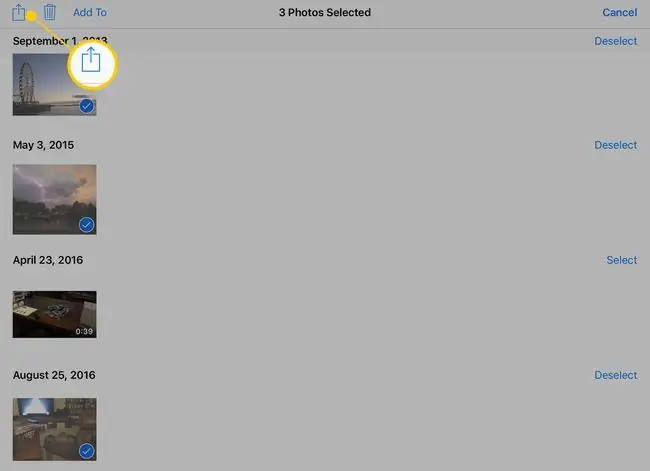
Kur prekni butonin Share, shfaqet një meny me të gjitha opsionet që keni për ndarje. Kjo dritare përfshin dy rreshta butonash. Rreshti i parë i butonave është caktuar për mënyrat e ndarjes, të tilla si mesazhet me tekst ose Facebook. Rreshti i dytë është për veprime si kopjimi në kujtesën e fragmenteve, printimi ose ruajtja në hapësirën ruajtëse në renë kompjuterike.
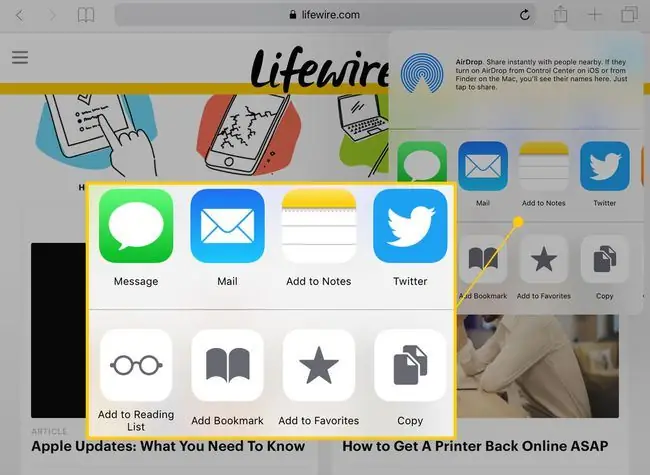
Menyja Share është e ndjeshme ndaj kontekstit, që do të thotë se veçoritë e disponueshme do të varen nga ajo që po bëni kur të përdorni. Për shembull, nuk do të keni mundësinë t'i caktoni një foto një kontakti ose ta përdorni atë si sfond nëse nuk jeni duke parë një foto në atë kohë.
Këtu janë disa nga artikujt që do të shihni në menynë Share:
- Mesazhi: Ky buton ju lejon të dërgoni një mesazh me tekst. Nëse jeni duke parë një foto, fotografia do të bashkëngjitet.
- Mail: Kjo do t'ju çojë në aplikacionin Mail. Mund të futni tekst shtesë përpara se të dërgoni emailin.
- iCloud: Kjo do t'ju lejojë të ruani skedarin në iCloud. Nëse jeni duke parë një foto, mund të zgjidhni se cilën transmetim fotografie të përdorni kur ta ruani atë.
- Twitter/Facebook: Mund ta përditësoni statusin tuaj nëpërmjet menysë Share duke përdorur këta butona. Ju duhet ta keni iPad-in tuaj të lidhur me këto shërbime që kjo të funksionojë.
- Flickr/Vimeo: Ashtu si me Twitter dhe Facebook, do t'ju duhet të lidhni iPad-in tuaj me këto shërbime në cilësimet e iPad. Këto butona do t'i shihni vetëm nëse është e përshtatshme. Për shembull, do të shihni vetëm butonin Flickr kur jeni duke parë një foto ose imazh.
- Copy: Ky opsion kopjon zgjedhjen tuaj në kujtesën e fragmenteve nëse dëshironi të kopjoni një foto dhe më pas ta ngjisni në një aplikacion tjetër.
- Slideshow: Me këtë opsion, ju mund të zgjidhni foto të shumta dhe të filloni një shfaqje rrëshqitëse me to.
- AirPlay: Nëse keni Apple TV, mund ta përdorni këtë buton për të lidhur iPad-in tuaj me televizorin tuaj për të ndarë një foto ose film me të gjithë në dhomë.
- Cakto tek Kontakti: Fotografia e kontaktit do të shfaqet kur të telefonojnë ose t'ju dërgojnë mesazhe.
- Përdorni si sfond: Mund t'i caktoni fotografitë si sfond të ekranit tuaj të kyçjes, të ekranit bazë ose të të dyjave.
- Print: Nëse keni një printer të pajtueshëm me iPad ose AirPrint, mund të përdorni menynë e ndarjes për të printuar dokumente.
Si të përdorni AirDrop për të ndarë
Mbi këta butona është zona AirDrop. Mënyra më e lehtë për të ndarë informacionin tuaj të kontaktit, një faqe interneti, një foto ose një këngë me dikë që është në tryezën tuaj ose që qëndron pranë jush është përmes AirDrop. Si parazgjedhje, vetëm njerëzit që janë në listën tuaj të kontakteve do të shfaqen këtu, por ju mund ta ndryshoni këtë cilësim në panelin e kontrollit të iPad.
Nëse janë në listën tuaj të kontakteve dhe kanë të aktivizuar AirDrop, këtu do të shfaqet një buton me foton e profilit ose inicialet e tyre. Prekni butonin dhe atyre do t'u kërkohet të konfirmojnë AirDrop.
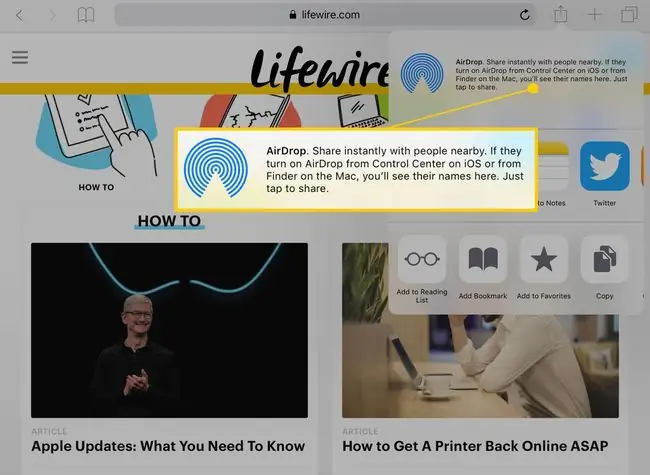
Si të konfiguroni ndarjen për aplikacionet e palëve të treta
Nëse doni të ndani me aplikacione si Facebook Messenger ose Yelp, do t'ju duhet të bëni një konfigurim të shpejtë në fillim. Ja çfarë të bëni:
-
Hap menunë Share duke shtypur butonin Share.

Image -
Lëvizni përgjatë rreshtit të sipërm derisa të gjeni një buton Më shumë me tre pika si ikonë. Prekni atë për të hapur një menu të re.

Image -
Kur trokitni lehtë mbi butonin, do të shfaqet një listë e opsioneve të ndarjes. Trokit çelësin pranë një aplikacioni të disponueshëm në ndezje/jeshile për të aktivizuar ndarjen.

Image -
Ndrysho rendin e opsioneve të menysë Share duke shtypur dhe mbajtur tre vija horizontale pranë aplikacionit dhe duke rrëshqitur gishtin lart ose poshtë listës.

Image -
Trokitni lehtë mbi butonin U krye në krye të ekranit për të ruajtur ndryshimet tuaja.

Image - Këto ndryshime mund t'i bëni edhe në rreshtin e dytë të butonave. Nëse keni një llogari me Dropbox, Google Drive ose ndonjë formë tjetër të ndarjes së skedarëve, mund t'i shtoni ato në rreshtin e dytë dhe t'i organizoni ikonat.






